Přeměna přehrávače médií v bezdrátové zařízení
This Article Applies to:
| Přístupový bod TP-Link nabízí různá použití pro různé požadavky. Tento návod je určen uživatelům, kteří hledají adaptér bezdrátové sítě pro přehrávač médií. Níže je uvedena obvyklá topologie. Tento článek používá jako příklad zařízení TL-WA501G. 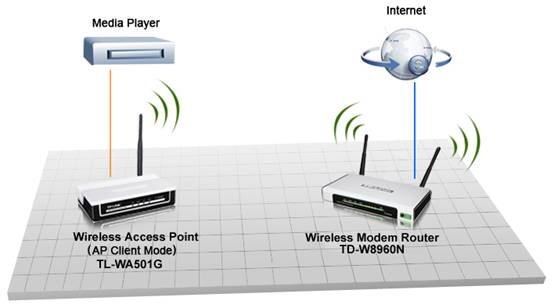 Poznámka: Oranžová čára představuje ethernetový kabel, modrá telefonní linku. Zařízení TL-WA501G se připojuje k zařízení TD-WR8960N bezdrátově. Zařízení TD-WR8960N lze zaměnit i za ADSL modem s bezdrátovým směrovačem. Neždosáhnete vzrušujícího zážitku bezdrátového přehrávání médií, je třeba nakonfigurovat přístupový bod do režimu přístupového AP-klient. Základní postup je uveden níže. Pokud jej nakonfigurujete bez úspěchu, podrobnější informace najdete ve stručné instalační příručce. Krok 1 Připojte počítač k přístupovému bodu pomocí ethernetového kabelu. Krok 2 Zapojte přiložený napájecí adaptér do konektoru napájení na zadní straně přístupového bodu a jeho druhý konec do standardní elektrické zásuvky. Krok 3 Zapněte všechna síťová zařízení a zkontrolujte, zda svítí indikátor portu sítě LAN. Pokud nesvítí, zkontrolujte správnost připojení všech konektorů kabelů (napájecí adaptér a ethernetový kabel) k zařízení. Krok 4 Změňte IP adresu ve vlastnostech TCP/IP počítače na stejnou podsíť jako přístupový bod (např. 192.168.1.100). 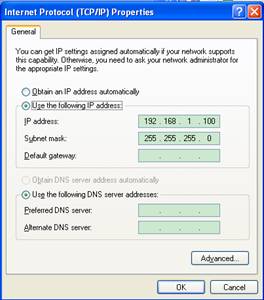 Krok 5 Přihlaste se k přístupovému bodu zadáním IP adresy 192.168.1.1 do webového prohlížeče. Krok 6 Klikněte na položku Network (Síť) ve struktuře nabídky vlevo a změňte IP adresu sítě LAN přístupového bodu (např. 192.168.1.2), aby nedošlo ke konfliktu IP adres v síti. Po změně IP adresy vašeho přístupového bodu je třeba se k němu znovu přihlásit pomocí nové IP adresy (např. 192.168.1.2). Krok 7 Klikněte na položku Wireless (Bezdrátová síť) -> Wireless Mode (Režim bezdrátové sítě) nalevo a vyberte možnost Client (Klient). Poznámka: Pokud se nemůžete připojit k zařízení TD-W8960N (nebo váš bezdrátový směrovač), zkuste povolit možnost WDS. 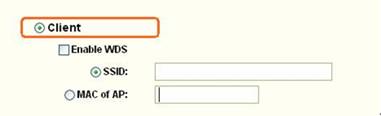 Krok 8 Pokud znáte identifikátor SSID bezdrátové sítě nebo adresu MAC zařízení TD-W8960N, můžete je zadat do polí SSID nebo MAC v přístupovém bodě ručně a poté uložte nastavení kliknutím na tlačítko Save (Uložit). Případně můžete kliknout na tlačítko Survey (Vyhledat), zobrazit dostupné bezdrátové sítě a připojit se k požadované síti kliknutím na tlačítko Connect (Připojit).   Po kliknutí na tlačítko Connect se název SSID bezdrátové sítě a MAC adresa zařízení TD-W8960N automaticky zobrazí v poli Client mode. 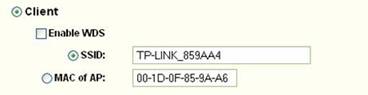 Krok 9 Po dokončení konfigurace kliknutím na tlačítko Save (Uložit) uložte nastavení. Nastavení se projeví po restartování zařízení.  Krok 10 Zakažte funkci DHCP na zařízení TL-WA501G a povolte ji na zařízení TD-W8960N (nebo v bezdrátovém směrovači). Krok 11 Nakonfigurujte počítač na dynamickou IP adresu. (doporučeno) 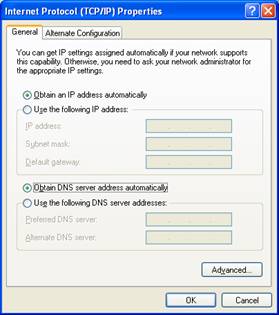 Nyní jste dokončili nastavení zařízení TL-WA501G. Odpojte ethernetový kabel vedoucí z počítače k zařízení TL-WA501G, připojte se k přístupovému přehrávači médií a vychutnávejte si přehrávání. |
Byla tato FAQ užitečná?
Vaše zpětná vazba nám pomůže zlepšit naše webové stránky







